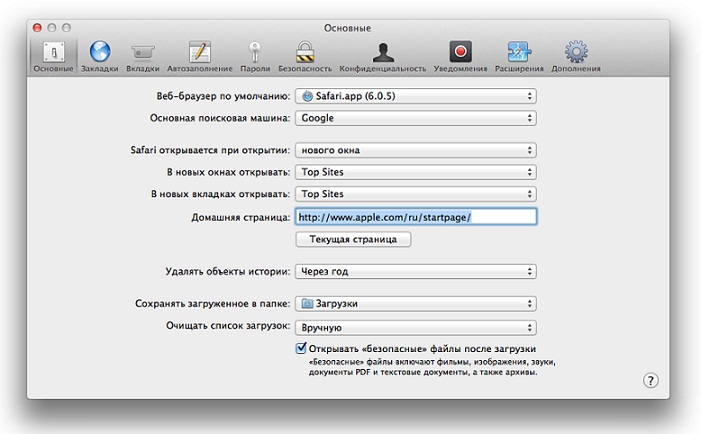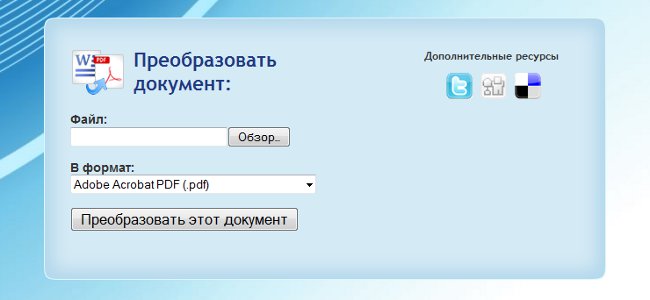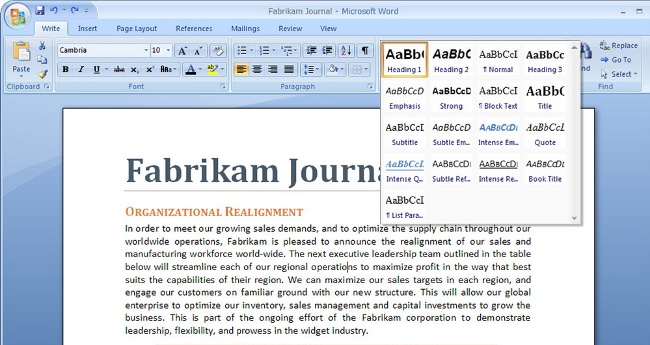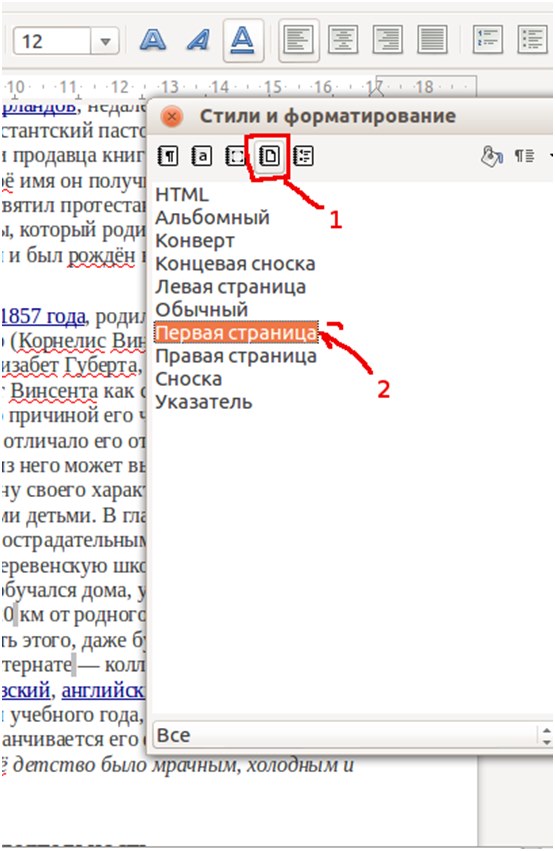Як зробити нумерацію сторінок в текстовій програмі Word

Офісна програма Word - простий інструмент,інтуїтивно зрозумілий мільйонам користувачів. Практично всім. Функцій у програми маса: вставка фотографій, таблиць, редагування тексту і багато, багато іншого. До них відноситься, і нумерація сторінок в ворде.
В інтернеті одним з найбільш поширених питань є нумерація сторінок в word. Дивно, адже зробити це зовсім не складно - операція проста, хоч в кілька цікавих нюансів.
Проста нумерація сторінок
Шукаємо в верхньому лівому кутку іконку «Вставка»;
Відкривається новий горизонтальний меню з іконками і написами. Нам необхідно знайти блок меню «Колонтитули», він зазвичай ближче до правого краю, якщо ви не змінювали ці властивості в налаштуваннях;
Знайшли? Якщо так, то в цьому блоці потрібно вибрати «Номер сторінки», що ми і робимо;
Для простої нумерації вам достатньо вказати, де будуть стояти цифри сторінки. У підменю на вибір буде «Вгорі сторінки» або «Внизу сторінки» і т.д .;
Вибираємо що для вас найбільш прийнятно, клацаємо і перед нами відкриваються графічні зразки з прикладами розташування цифр. Дивимося, вибираємо, на вподобаному прикладі робимо клацання мишкою і вуаля!
Після декількох нехитрих дій ви можете з гідністю повідомити всім оточуючим, яка або який ви розумниця і молодець, змогли пронумерувати сторінки в ворде.
Магія нумераций сторінок в word не знає меж,а значить, існують ще деякі корисні функції, які стануть в нагоді і вам. Що ж це таке? А це, наприклад, можливість почати нумерацію в документі не з першого листа (що важливо, до речі, тим же студентам), а з будь-якого, на вибір.
Нумерація сторінок в Word 2010 з потрібного нам листа
Нам знову необхідно натиснути на меню «Вставка» і перейти до блоку меню «Колонтитули»;
Вибираємо «Номер сторінки» і знаходимо в випадаючому меню «Формат номерів сторінок»;
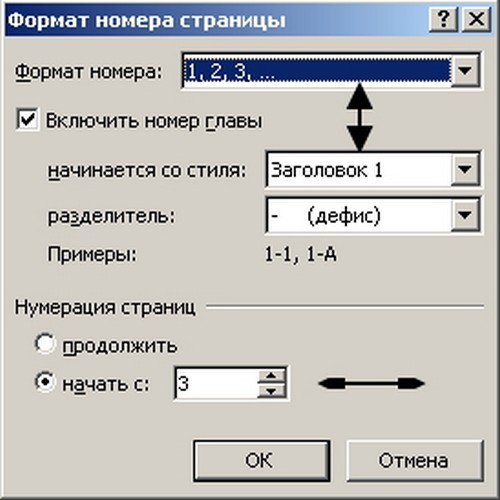
У вас повинно відкритися віконце, як показано наскріншоті або трохи інше, якщо версія Word новіша. Функції, пов'язані з нумерацією сторінок, як і раніше залишилися незмінними практично для всіх версій офісної програми;
У самому віру меню (показано на скріншоті стрілками) вибираємо сподобалася формат. Стандартний, такий як показаний на фото;
У самому низу ставимо крапку (за замовчуванням вона і так стоїть) на «почати з:» і вибираємо порядковий номер аркуша, з якого необхідно почати нумерацію;
Тиснемо «Ок» і радіємо отриманому результату.
Коли ви зробите все кроки, описані вище, ідодасте нумерацію в документ текстового редактора, можливо, буде цікаво дізнатися, що двічі клацнувши по верхній або нижній області сторінки, можна відкрити меню редагування. У ньому відкриється такий же блок меню «Колонтитули», до якого ви так довго йшли за допомогою вищенаведених рад. Сама сторінка, при цьому, стане затемненій, а область де можна написати текст збереже свою яскравість. До речі, якщо що-небудь написати в цій області, то воно збережеться на кожній сторінці вашого файлу.
Вчіться користуватися word, пишіть корисні статті, дипломи, курсові і просто, робочі замітки, адже програма вже багато років замінює багатьом звичайну зошит з ручкою.